温馨提示:本文最后更新于2025-09-16 21:49:49,某些文章具有时效性,若有错误或下载地址失效,请在文末评论区留言
在使用 Windows 操作系统时,虚拟内存的设置对于电脑的性能和稳定性起着至关重要的作用,它允许计算机在物理内存不足时使用硬盘空间来扩展内存,从而提高系统的运行速度和稳定性。但虚拟内存的设置不当也会导致系统运行缓慢、应用程序崩溃等问题。因此,正确设置虚拟内存对于保持系统的良好性能至关重要。
今天,十一张(www.11zhang.com)来分享一下 Windows 10/11 系统虚拟内存的最佳设置方法。
设置方法
1、在 Windows 10/11 系统电脑上同时按键盘上的 [Win+R] 键,打开“运行”窗口;
2、输入以下命令打开 [性能选项] 对话框,如下图;
SystemPropertiesPerformance.exe
3、在 [性能选项] 对话框中切换到 [高级] 选项卡,单击虚拟内存框中的 [更改] 按钮,如下图。
4、在弹出的虚拟内存设置窗口中,先取消勾选“自动管理所有驱动器的分页文件大小”选项,然后选择系统盘(通常是C盘),然后选择“自定义大小”选项。根据系统的物理内存大小,设置初始大小和最大值。一般建议初始大小设置为物理内存的1.5倍,最大值设置为物理内存的3倍。设置完成后,点击“设置”按钮,然后点击“确定”按钮。
例如,如果我的物理内存是 32GB(即32768MB),则初始大小可以设置为49000MB,最大值可以设置为98000MB,如下图。
5、系统会提示你重启计算机使改动生效,如下图。
Windows 7 系统虚拟内存的设置方法
1年前09090